Confirmez votre inscription sur le portail en ligne Tap on Mobile et activez votre compte. Vous trouverez le lien d'activation dans l'e-mail de bienvenue envoyé par no-reply@worldline-solutions.com.
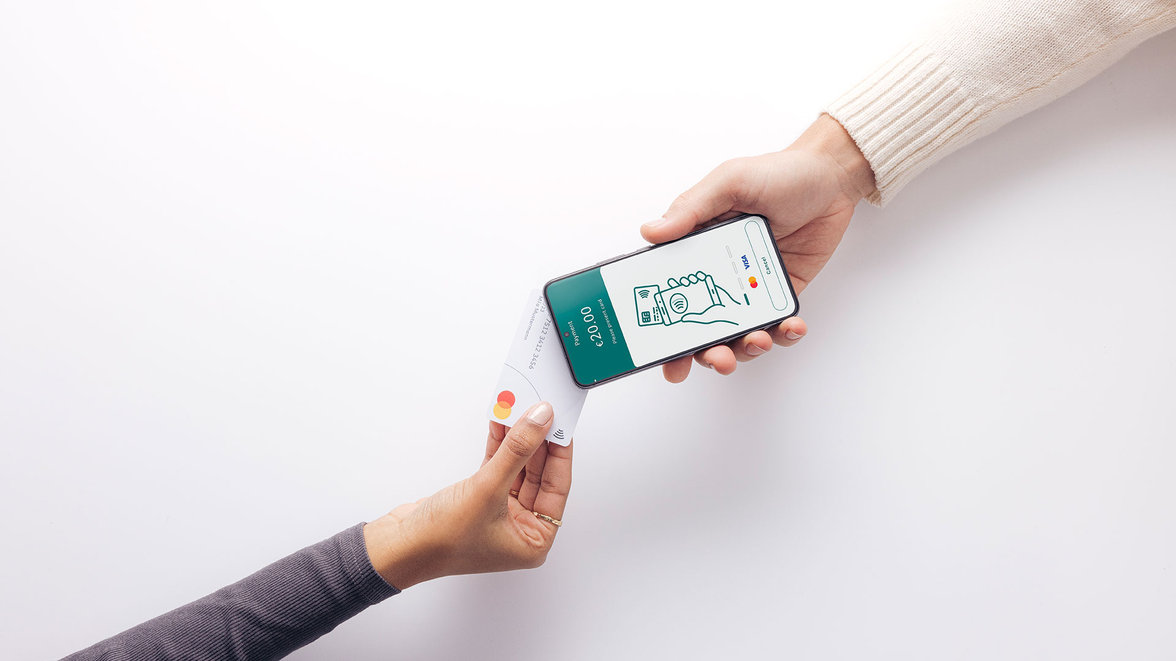
Worldline Tap on Mobile
Toutes les informations sur l'installation, l'activation et les paiements et annulations.
Installez Tap on Mobile en 4 étapes
Etape 1 : Activez le compte
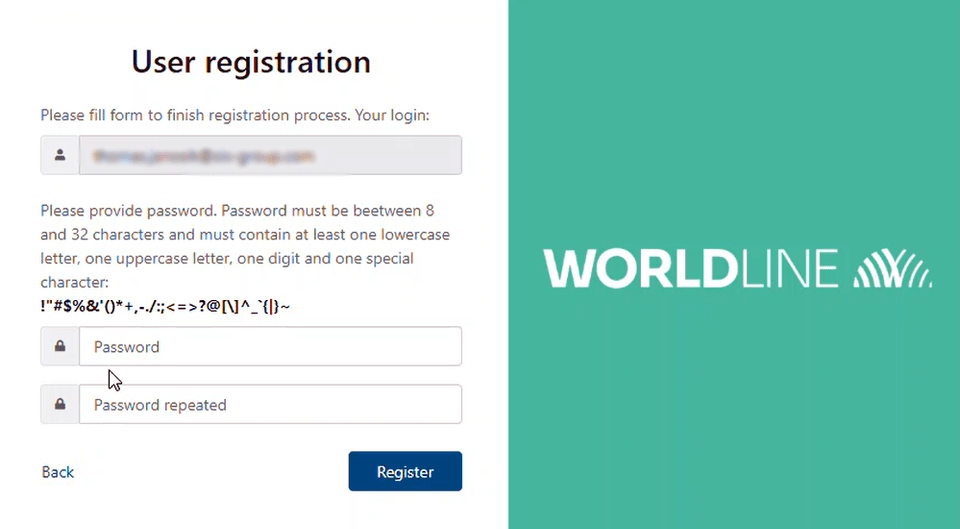
Etape 2: Installez l'app
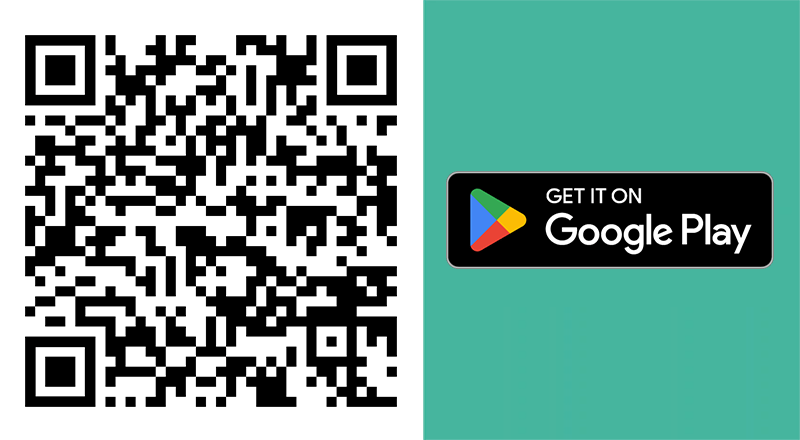
Installez l'application Worldline Tap on Mobile sur votre appareil mobile.
Lorsque vous ouvrez l'application, elle vérifie si votre appareil est compatible. Pour que votre appareil devienne un terminal de paiement sécurisé, vous devez lui accorder certaines permissions. Suivez les instructions de l'application jusqu'à ce qu'un code d'enregistrement unique s'affiche. Passez ensuite à l'étape 3.
Etape 3 : Connectez le compte à l'application
Pour terminer l'installation de l'application, vous devez enregistrer votre appareil sur le portail en ligne de Tap on Mobile. Pour ce faire, vous avez besoin du portail en ligne Tap on Mobile et de l'application installée.
Online Portal
Connectez-vous au portail en ligne avec votre adresse e-mail et votre mot de passe. Pour passer facilement de l'application au portail, nous vous recommandons d'ouvrir le portail sur un ordinateur.
- Sélectionnez un terminal avec le statut "Disponible" sous "Terminaux".
- Sélectionnez "S'enregistrer" et entrez le code à usage unique affiché dans votre application Tap on Mobile.
- Sélectionnez "S'enregistrer" puis "Confirmer l'enregistrement". Un code à usage unique s'affiche alors sur le portail. Vous en aurez besoin pour l'activation dans l'application.
App
Saisissez le code à usage unique affiché sur le portail pour terminer l'enregistrement de votre appareil.
Etape 4 : Terminez les réglages et démarrer
Complétez la configuration de l'application : définissez un code de sécurité.
Acceptez un paiement avec Tap on Mobile
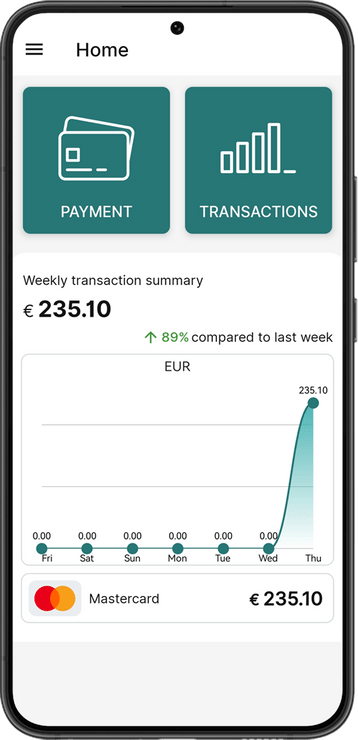
Sélectionnez "Paiement".
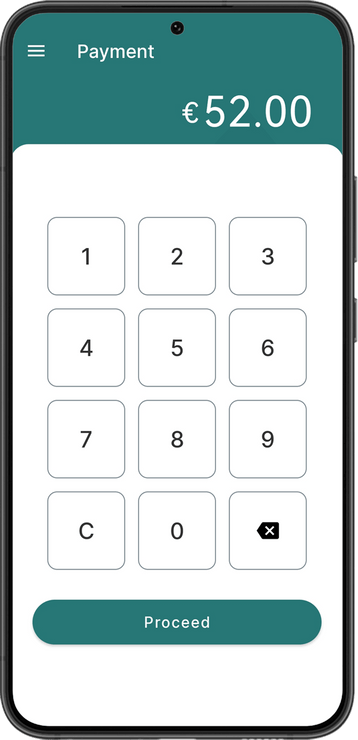
Saisissez le montant.
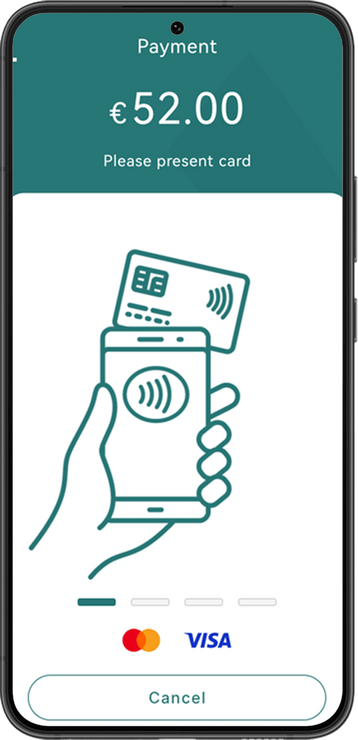
Votre client tient sa carte ou son smartphone/smartwatch contre le dos de l'appareil pour payer.
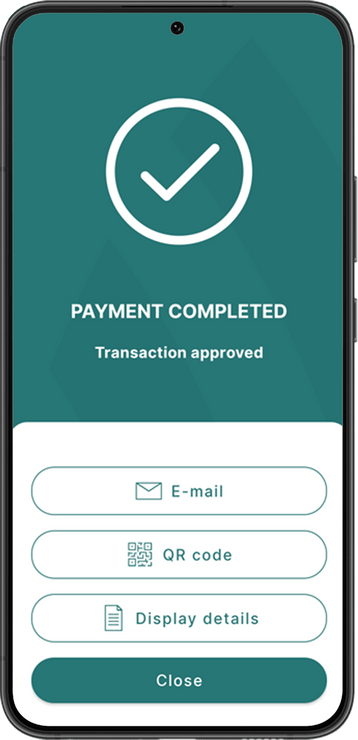
La transaction est terminée. Si nécessaire, vous pouvez envoyer un reçu numérique.
Où la carte doit-elle être conservée pour le paiement ?
Contre l'arrière de votre appareil. Utilisez la fonction "Recherche d'antenne NFC" pour déterminer exactement l'emplacement de l'antenne NFC sur votre appareil.
Annulez un paiement
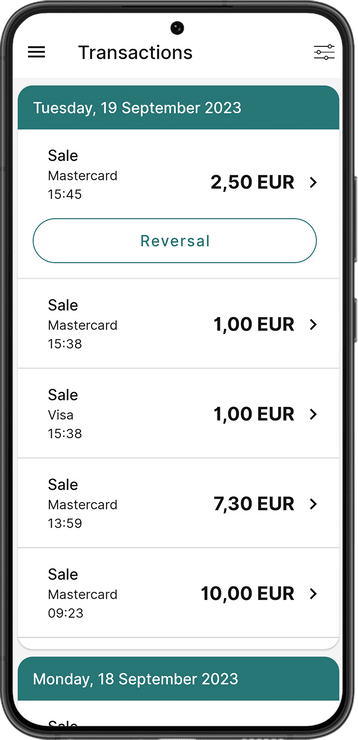
Ouvrez le menu des transactions, sélectionnez la transaction à annuler et choisissez "Annuler".
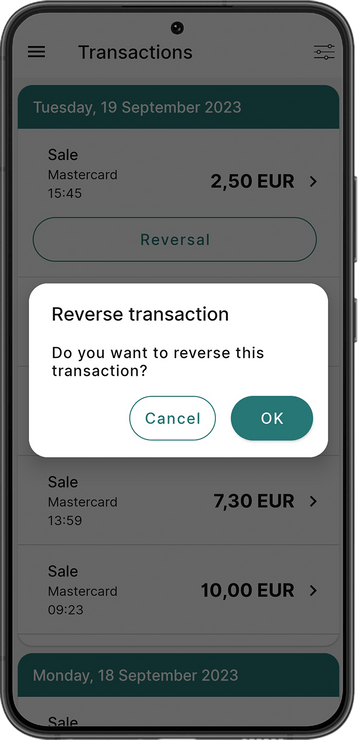
Confirmez avec OK pour annuler la transaction.
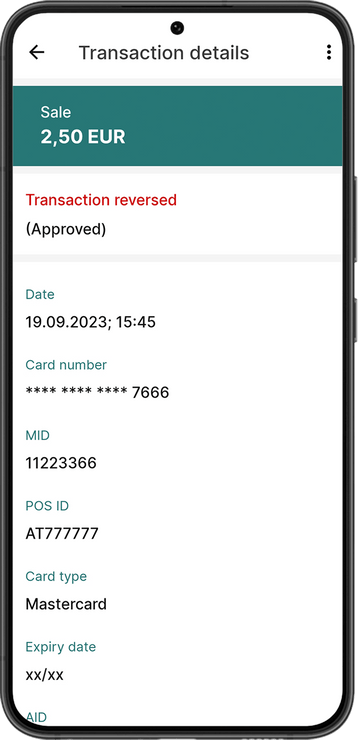
La transaction a été annulée avec succès.
FAQ
Général
-
Votre smartphone ou tablette Android doit prendre en charge les exigences de sécurité ou les fonctionnalités suivantes pour Tap on Mobile :
- À partir d'Android 11
- Google Mobile Services (GMS)
- Connexion internet
- Antenne NFC
La compatibilité de votre appareil est vérifiée lors de l'installation de l'application.
-
Pour activer l'application sur votre appareil compatible, vous avez besoin d'un code d'activation (code à usage unique). Ce code est généré sur le portail en ligne Tap on Mobile. Suivez les étapes de notre vidéo pour activer facilement votre appareil.
-
Le portail en ligne de Tap on Mobile est nécessaire pour enregistrer et gérer vos appareils. Notre portail client myPortal offre un aperçu plus détaillé de toutes vos transactions, frais et débours.
-
Pour ce faire, suivez les instructions ci-dessus.
-
En tant que fournisseur de services financiers certifié et réglementé, nous nous engageons à suivre toutes les directives et réglementations de la norme de sécurité internationale PCI afin de garantir la sécurité de toutes les transactions effectuées sur votre appareil mobile. Lors de l'installation de l'application, les autorisations et informations suivantes sont demandées à votre appareil mobile :
- Autorisation d'utiliser la NFC L'accès à la NFC (Near Field Communication) est nécessaire pour lire la carte de crédit ou de débit.
- Accès à l'appareil photo/autorisation de gestion Pour sécuriser la saisie du code PIN, l'application exige qu'aucune capture d'écran ne soit effectuée pendant le processus de paiement. Cela permet également de vous protéger en tant que commerçant.
- Autorisation de gérer les connexions L'application doit veiller à ce qu'un paiement ne soit pas interrompu par un appel téléphonique, par exemple. Pour ce faire, Tap on Mobile demande à être définie comme l'application par défaut pour l'identification de l'appelant et le spam.
- Autorisation de localisation de l'appareil La localisation est utilisée pour le reçu numérique. Elle vous permet de fournir à vos clients un reçu indiquant le lieu du paiement. L'emplacement de l'appareil est également utilisé pour répondre aux exigences de sécurité ou pour détecter une éventuelle utilisation abusive de l'application.
- Services d'accessibilité Ces autorisations sont nécessaires pour s'assurer que l'application n'est pas couverte pendant le processus de paiement et qu'elle reste ouverte et visible à tout moment. Les différentes autorisations et informations contribuent à la sécurité de chaque transaction. Votre appareil mobile devient ainsi un terminal de paiement, avec vérification du code PIN pour les montants supérieurs à 50 euros.
Fonctionnalités
-
Un reçu de paiement numérique peut être envoyé par e-mail ou le titulaire de la carte peut scanner un code QR pour recevoir le reçu.
Transactions/acceptation des cartes
-
Vous pouvez consulter vos transactions directement dans l'application. Toutes les transactions et leur statut sont également disponibles sur le portail en ligne pour Tap on Mobile. Un aperçu plus détaillé de vos transactions, frais et débours est disponible sur notre portail client myPortal.
-
Une fois que vous avez reçu votre contrat de Worldline par e-mail, vous pouvez effectuer des transactions. Dans certains cas, la vérification requise par la loi peut prendre un peu plus de temps (par exemple, si les documents que vous avez soumis sont incomplets). Cela peut entraîner un retard dans l'activation de votre contrat. Veuillez lire les détails dans l'e-mail intitulé "Soumission réussie de votre commande en ligne".
-
Le paiement sur votre compte bancaire sera traité dans un délai d'un jour ouvrable.
-
Aucune clôture quotidienne n'est requise. Chaque transaction est traitée en ligne et la clôture se fait automatiquement à 00h45 tous les jours.
Online Portal pour Tap on Mobile
Vous avez besoin du portail en ligne pour Tap on Mobile pour activer votre compte Tap on Mobile et enregistrer/gérer vos appareils.
Vous pouvez accéder au portail ici ›